
Как одно из самых популярных потоковых устройств, Roku предоставляет вам доступ к большому количеству других потоковых сервисов и каналов. Некоторые из этих каналов, такие как Netflix или Hulu, требуют подписки, а поскольку выбор богат, вы можете время от времени переключаться между ними.
Содержание
Все эти каналы легко загрузить через платформу или приложение, и вы можете так же просто удалить их. Если вы больше не хотите смотреть Netflix, вы можете легко удалить его с платформы. Это позволит удалить его из меню каналов и убрать с главного экрана. Давайте покажем вам, как это сделать.
Удаление Netflix с плеера Roku
Вы можете легко удалить Netflix с вашего плеера Roku. Просто выполните следующие шаги:
- Запустите плеер Roku.
- Нажмите кнопку ‘Home’, чтобы войти в главное меню.
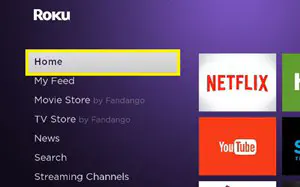
- Перейдите к значку Netflix.
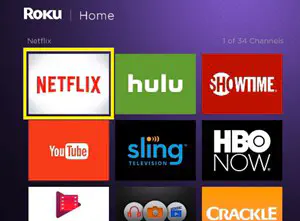
- Нажмите кнопку со звездой на пульте ДУ, чтобы перейти к экрану ‘Опции’.
- Выберите ‘Удалить канал’ в меню.
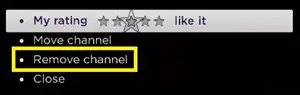
- Подтвердите удаление, когда появится запрос.
Когда вы подтвердите удаление канала, он исчезнет с вашего главного экрана, а также из меню каналов.
Если у вас все еще есть подписка Netflix, Roku не позволит вам удалить канал из списка. Вы даже не увидите опцию «Удалить канал» в меню. Чтобы удалить канал, сначала нужно отменить подписку. Следующий раздел объяснит, как это сделать.
Удалить Netflix с подпиской
Плеер Roku позволяет легко отменить подписку на потоковые сервисы. Это может сэкономить вам много времени, когда вы захотите удалить определенную службу потокового вещания из Roku. Вот что вам нужно сделать:
- Перейдите на экран опций Netflix, используя шаги 1-4 из предыдущего раздела.
- Перейдите на экран ‘Управление подпиской’.
- Выберите ‘Отменить подписку’ из следующего меню.
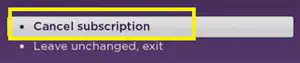
- Подтвердите свой выбор, выбрав ‘Отменить подписку’ еще раз.
- Нажмите ‘Готово’.
После удаления подписки вам нужно выполнить те же действия, что и в первом разделе, чтобы навсегда удалить Netflix с вашего Roku.
С другой стороны, вы можете пользоваться услугами Netflix до конца текущего расчетного периода, даже после отмены подписки.
Однако имейте в виду, что если это подписка Netflix на Roku, то вы потеряете Netflix и на других устройствах. В этом случае невозможно «безопасно» удалить Netflix и сохранить его на других устройствах. Если вы решите отменить подписку, вы потеряете канал на всех других платформах и устройствах.
Удаление Netflix из мобильного приложения Roku
Еще один способ удаления канала — это использование мобильного приложения Roku. Если вам проще пользоваться смартфоном, выполните следующие действия:
- Запустите мобильное приложение Roku.
- Нажмите «Меню» (значок гамбургера) в правом верхнем углу экрана.
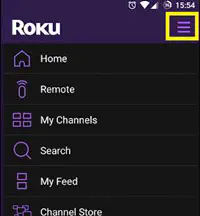
- Долго нажимайте на значок Netflix, пока не появится меню канала.
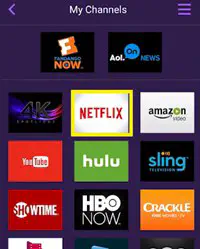
- Выберите опцию «Удалить». Должно появиться окно подтверждения.
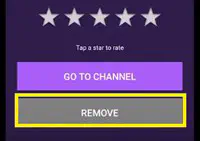
- Подтвердите удаление.
- Подождите, пока приложение удалит канал.
Имейте в виду, что вы не можете управлять подписками из мобильного приложения. Если у вас есть подписка Netflix, оплаченная через Roku, вам придется отменить и удалить ее через службу потокового вещания.
Как вернуть приложение Netflix
Если вы хотите вернуть Netflix в список ваших каналов, вам придется снова найти его через службу потокового вещания. Выполните следующие действия:
- Нажмите кнопку «Домой», чтобы открыть главный экран Roku.
- Перейдите к пункту «Потоковые каналы» в меню слева.
- Войдите в меню.
- Найдите Netflix среди доступных каналов.
- Выберите ‘Добавить канал’.
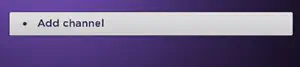
- Введите PIN-код (если он был присвоен вашей учетной записи Roku).
Если у вас есть мобильное приложение, просто нажмите «Магазин каналов» в меню и найдите Netflix. В меню вы увидите кнопку «Добавить канал».
Следуйте тем же инструкциям для любого другого приложения
Вышеупомянутые инструкции работают не только для Netflix. Если есть другие каналы, которые вы хотите удалить (или добавить) с вашего Roku, следуйте тем же инструкциям.
Обратите внимание, что есть множество совершенно бесплатных каналов, которые вы можете найти в магазине каналов. Вам не нужно подписываться на них, и вы можете легко удалить их, когда захотите. Так что садитесь поудобнее и найдите лучшую из доступных программ.
Какие каналы вы любите смотреть на своем Roku? Есть ли у вас какие-либо рекомендации? Поделитесь своими фаворитами с сообществом TechJunkie в разделе комментариев ниже.











